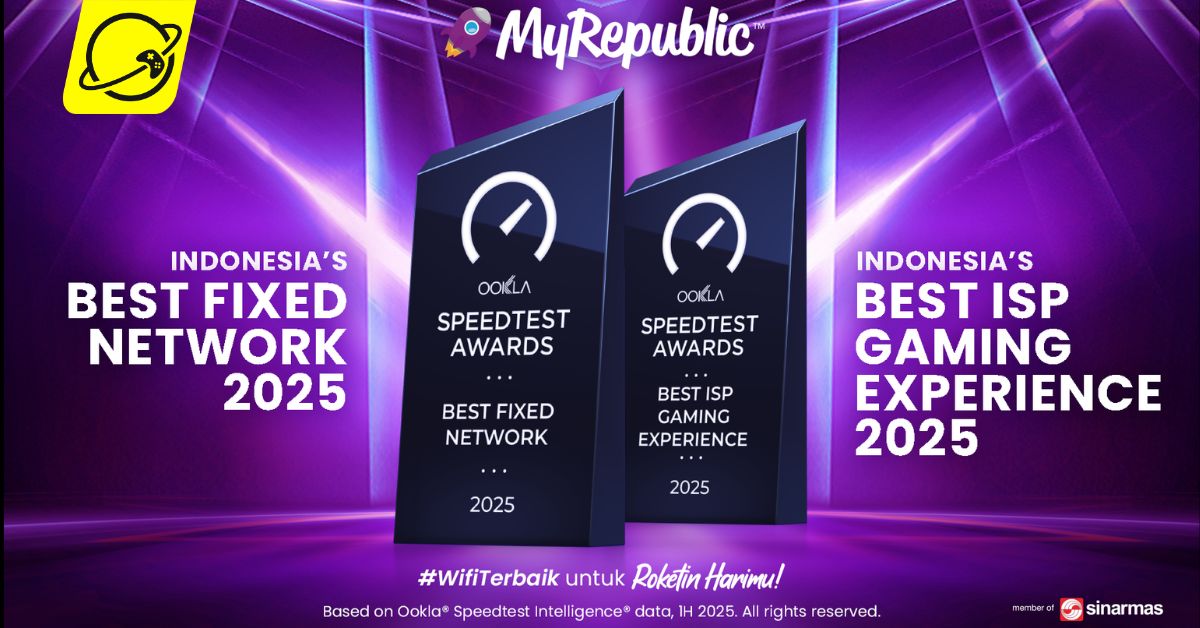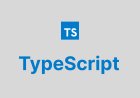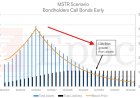Pilih HDMI atau DisplayPort untuk Monitor PC?
Pilih HDMI atau DisplayPort untuk Monitor PC?

Pilih HDMI atau DisplayPort untuk Monitor PC?

Satu pertimbangan yang sering diabaikan saat memilih monitor PC adalah memilih port.Dua standar utama adalah HDMI dan DisplayPort, yang menawarkan fitur dan kemampuan yang berbeda. Layar sering kali hanya menggunakan salah satunya, sementara beberapa bahkan memiliki kedua opsi tersebut.
Namun, mana yang harus kamu gunakan ?
Bagi pengguna biasa, hal itu mungkin tidak menjadi masalah. Namun, pengguna yang lebih mahir, seperti gamer dan editor foto, akan memiliki kebutuhan khusus.
Kamu perlu mengetahui apa yang kamu korbankan dengan memilih salah satunya, serta versi standar mana yang didukung monitor tersebut, karena hal ini menentukan resolusi, kecepatan refresh, dan fitur lain yang dapat ditanganinya.
Dikutip dari Pcmag penjelasan ini membantu kamu mengidentifikasi mana yang lebih sesuai dengan kebutuhan.
Apa itu HDMI?
HDMI paling umum digunakan pada TV untuk mengirimkan sinyal video dan audio definisi tinggi melalui satu kabel untuk pengaturan yang mudah dan bersih. Ada beberapa versi HDMI, yang masing-masing lebih baik dari versi sebelumnya.
HDMI 1.4 mendukung hingga 4K (4.096 x 2.160) pada 24Hz, 4K (3.840 x 2.160) pada 30Hz, atau 1080p pada 120Hz. HDMI 2.0 mendukung hingga 4K pada 60Hz, dan versi yang lebih baru (HDMI 2.0a dan 2.0b) menyertakan dukungan untuk HDR.
HDMI 2.1 mendukung resolusi hingga 10K pada 120Hz, menambahkan HDR yang ditingkatkan dengan metadata dinamis dan Audio Return Channel (eARC) yang disempurnakan untuk mengirim audio Dolby Atmos dan DTS:X dari layar ke penerima. HDMI 2.1 menyertakan kecepatan refresh variabel, seperti FreeSync, meskipun beberapa monitor HDMI 2.0 juga mendukungnya.
HDMI 2.2 mendukung kecepatan transfer data 96Gbps, resolusi 12K, dan spesifikasi Latency Indication Protocol (LIP) yang membantu dalam sinkronisasi sinyal audio dan video antar perangkat. Namun, perlu waktu bertahun-tahun sebelum perangkat dan media dapat mengikuti standar baru ini.
Jika kamu ingin memanfaatkan sepenuhnya spesifikasi tersebut coba gunakan kabel HDMI yang mampu menangani bandwidth yang benar. Misalnya, jika kamu menjalankan 4K pada 60Hz dengan HDR coba gunakan kabel berlabel Premium High Speed atau 18Gbps.
Untuk 8K pada kecepatan refresh tinggi, kamu mungkin memerlukan bandwidth yang lebih besar, jadi periksa deskripsi dan ulasan kabel yang akan kamu beli.
Kabel dengan spesifikasi lebih rendah mungkin masih berfungsi dalam keadaan tertentu, tetapi bisa jadi rumit, menambahkan "salju" pada gambar atau tidak menyalurkan audio suara surround dengan benar.
Selain hal-hal di atas, semua port HDMI modern harus mendukung teknologi AMD FreeSync, yang menghilangkan robekan layar dalam game dengan mencocokkan kecepatan refresh monitor dengan framerate output kartu video Kamu (dengan versi HDMI yang lebih baru mendukung FreeSync pada kecepatan refresh yang lebih tinggi).
Namun, teknologi G-Sync serupa dari Nvidia tidak selalu berfungsi melalui HDMI, pada banyak monitor, teknologi ini hanya tersedia untuk DisplayPort.
Apa itu DisplayPort?
DisplayPort terlihat mirip dengan HDMI tetapi merupakan konektor yang lebih umum di PC daripada TV. DisplayPort masih mendukung video definisi tinggi dan (dalam banyak kasus) audio, tetapi standarnya sedikit berbeda.
Pada monitor modern, kamu mungkin akan menemukan DisplayPort 1.2 mendukung hingga 4K pada 60Hz, beberapa port 1.2a mungkin juga mendukung AMD FreeSync
DisplayPort 1.3 mendukung hingga 4K pada 120Hz atau 8K pada 30Hz. DisplayPort 1.4 mendukung hingga 8K pada 60Hz dan HDR. DisplayPort 2.0 mendukung 16K dengan HDR pada 60Hz dan 10K tanpa HDR pada 80Hz. DisplayPort 2.1 menambahkan kompatibilitas USB4.
Selain itu, DisplayPort memiliki beberapa fitur bermanfaat lainnya. Pertama, ia mendukung AMD FreeSync dan Nvidia G-Sync yang cocok untuk bermain game dengan lancar. Kamu juga dapat menjalankan beberapa monitor dari satu koneksi DisplayPort, daripada harus menggunakan beberapa port, yang sangat praktis.
Laptop bahkan dapat mengirim sinyal DisplayPort melalui port USB-C. Demikian pula, beberapa laptop modern dilengkapi Thunderbolt 2/3/4, yang dapat merutekan sinyal DisplayPort melalui koneksi yang berbeda.
Kabel Mana yang Harus Kamu Pilih?
Tidak ada satu kabel yang lebih baik dari yang lain secara keseluruhan, tetapi masing-masing memiliki tempatnya sendiri. Pertama, kamu memerlukan output pada GPU yang sesuai dengan input yang diinginkan pada monitor, serta kabel yang sesuai.
Jika kamu memilih antara DisplayPort 1.4 dan HDMI 2.0, DisplayPort akan menjadi pilihan yang lebih baik. Jika monitor hanya memberi kamu pilihan antara, misalnya, HDMI 2.0 dan DisplayPort 1.2, HDMI bisa menjadi pilihan yang tepat untuk dukungan HDR.
Pada akhirnya, jika kamu seorang gamer yang mencari kinerja tertinggi dan standar yang paling tahan lama, DisplayPort 2.1 adalah pilihan terbaik dengan kecepatan transfer data maksimum tertinggi (pada 77,37 Gbps, hampir dua kali lipat kecepatan maksimum HDMI 2.1 yaitu 42,6 Gbps), kecepatan refresh yang jauh lebih tinggi pada 4K dan 8K daripada HDMI (240Hz dan 85Hz vs. 144Hz dan 30Hz), serta resolusi Display Stream Compression (DSC) dan kecepatan refresh yang lebih tinggi daripada HDMI.
What's Your Reaction?
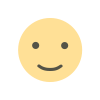 Like
0
Like
0
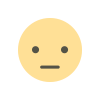 Dislike
0
Dislike
0
 Love
0
Love
0
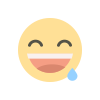 Funny
0
Funny
0
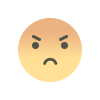 Angry
0
Angry
0
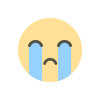 Sad
0
Sad
0
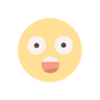 Wow
0
Wow
0

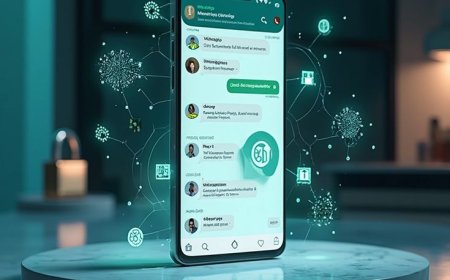

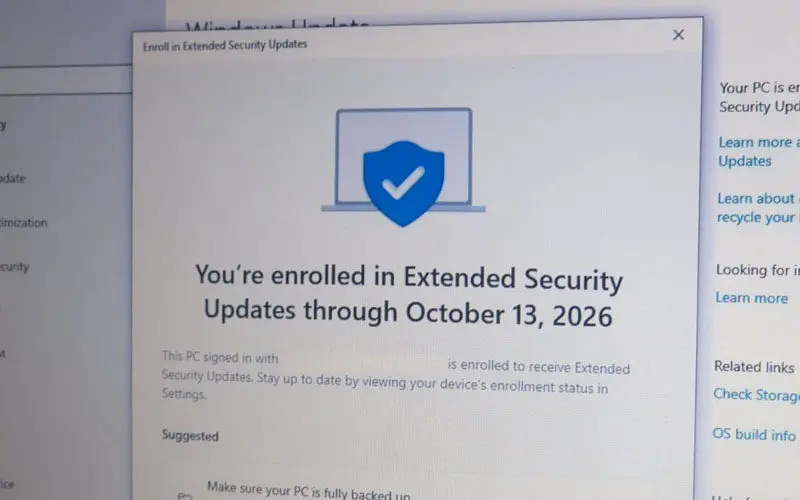
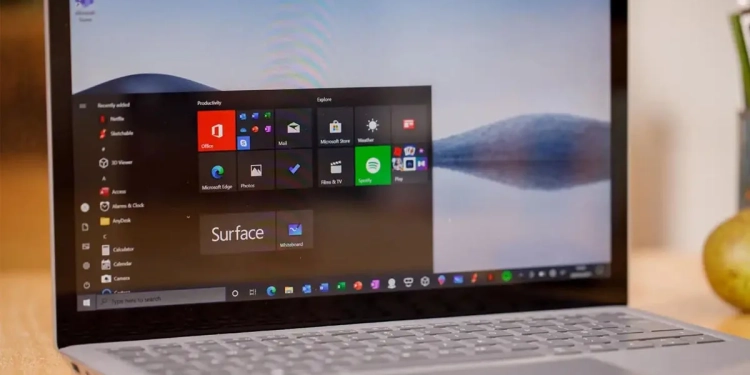
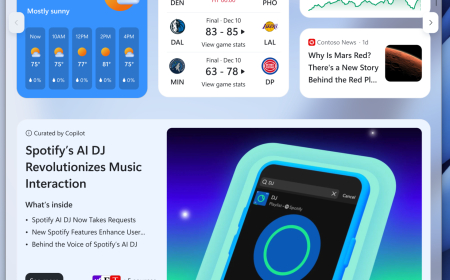


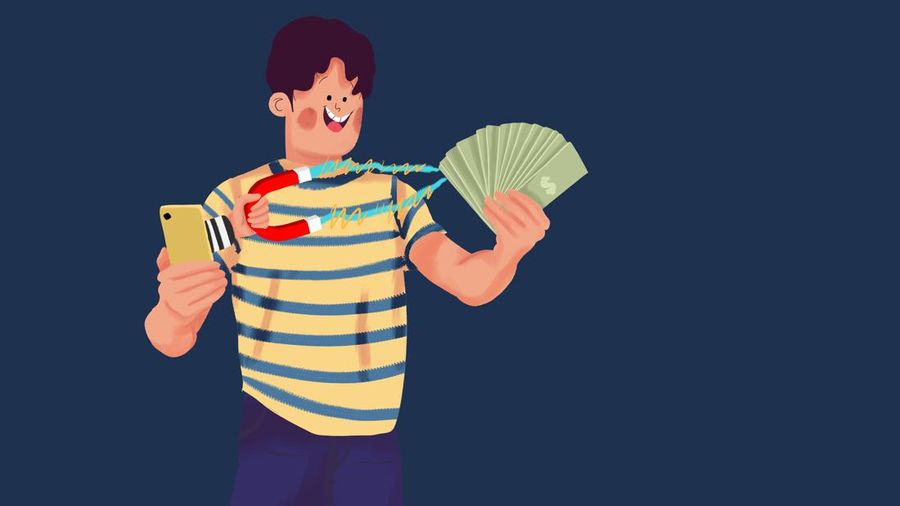


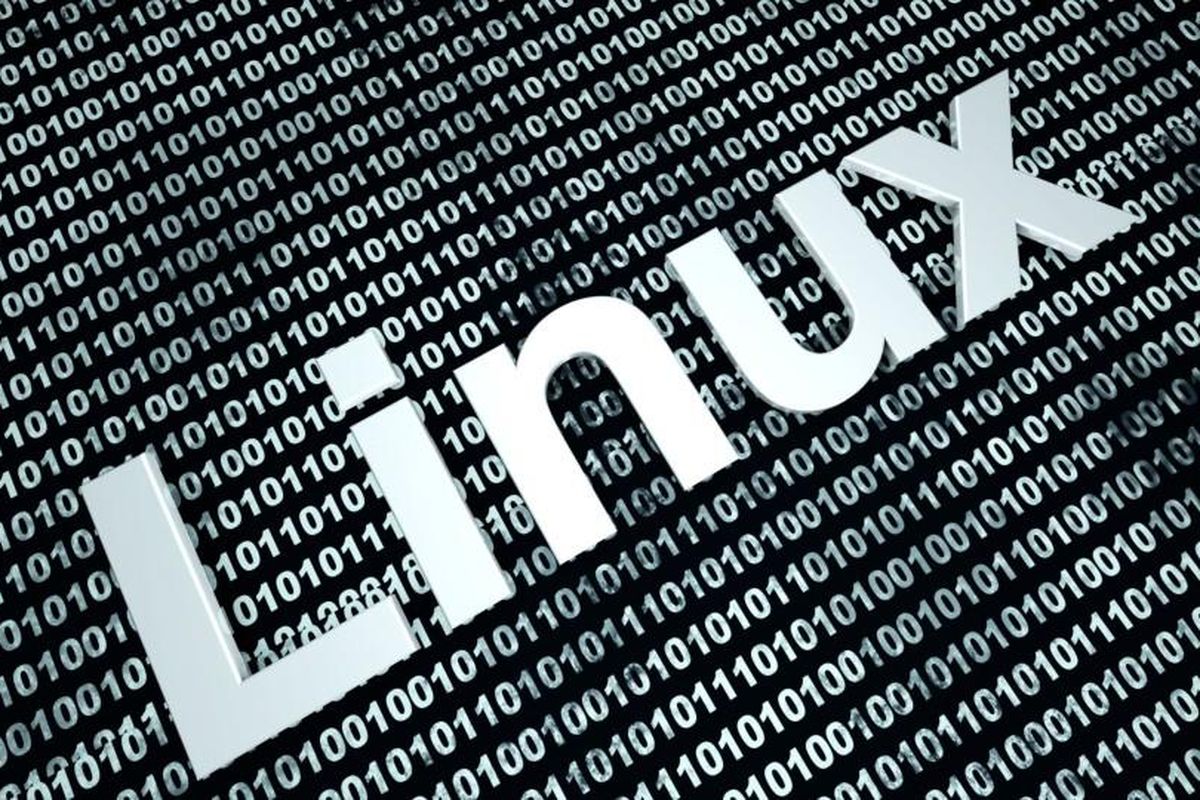





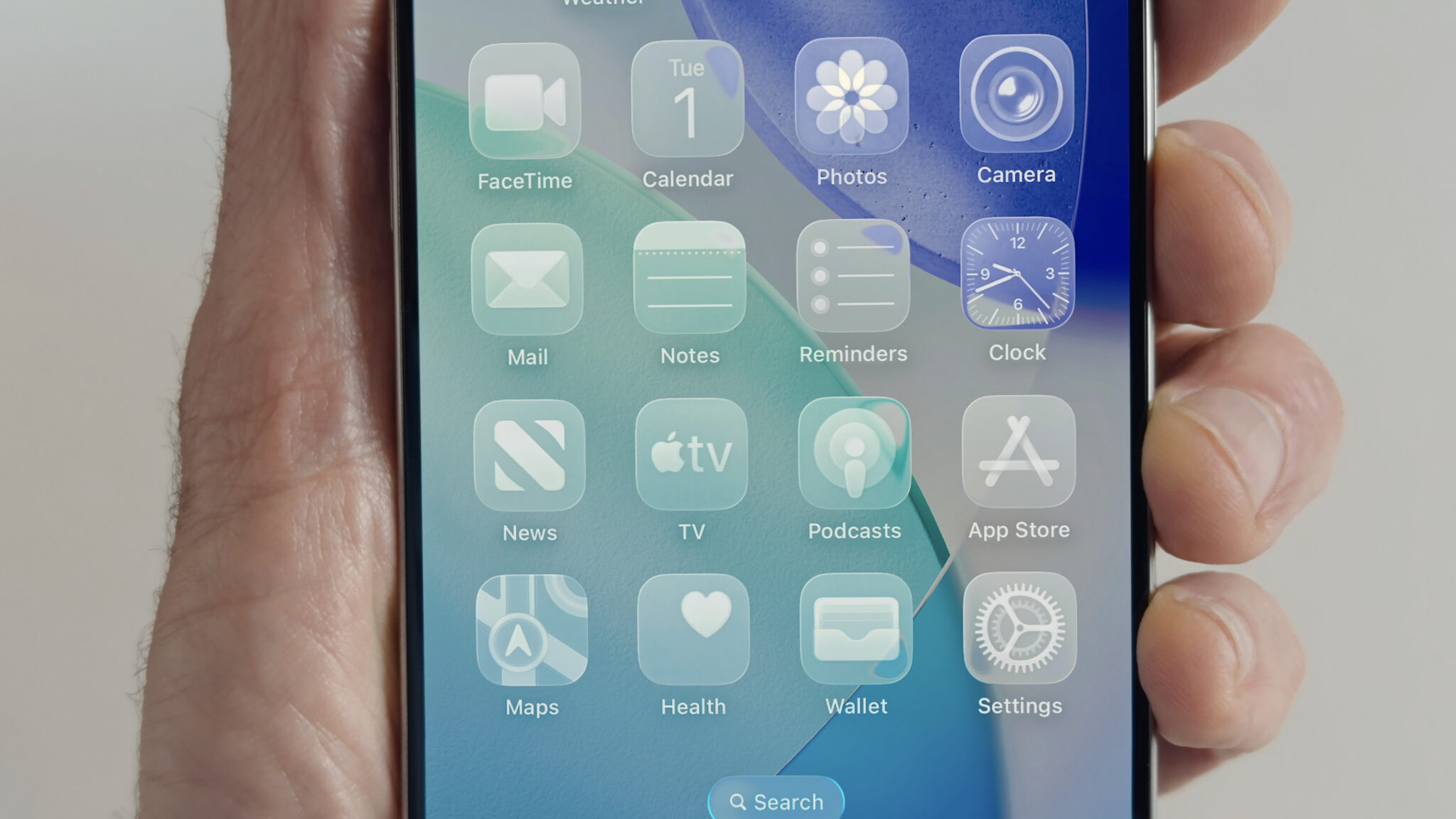
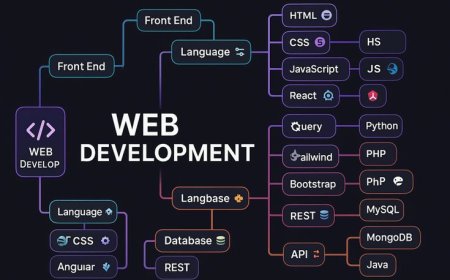


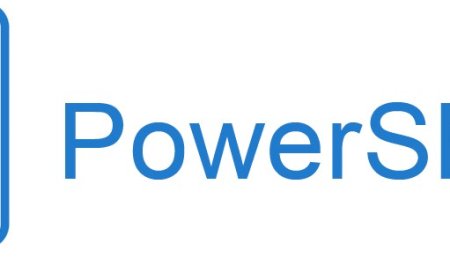

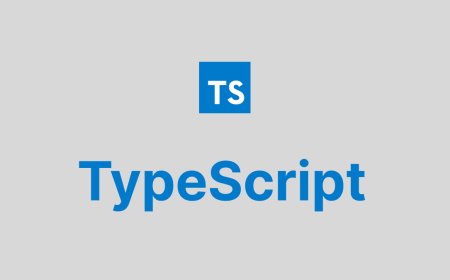

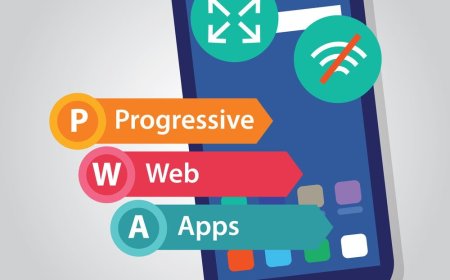
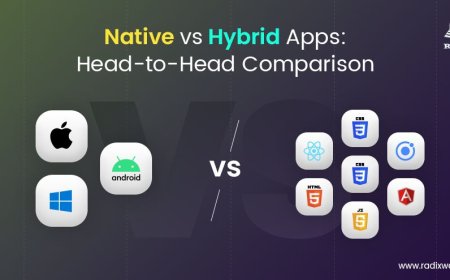

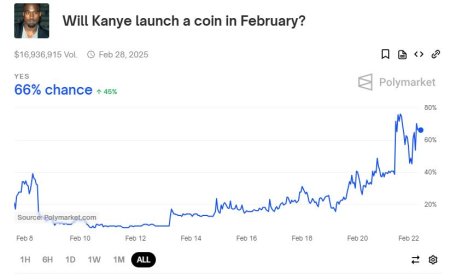
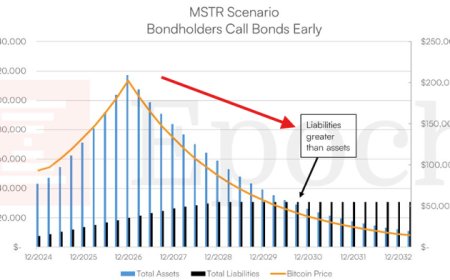
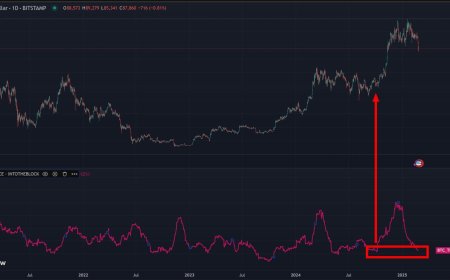













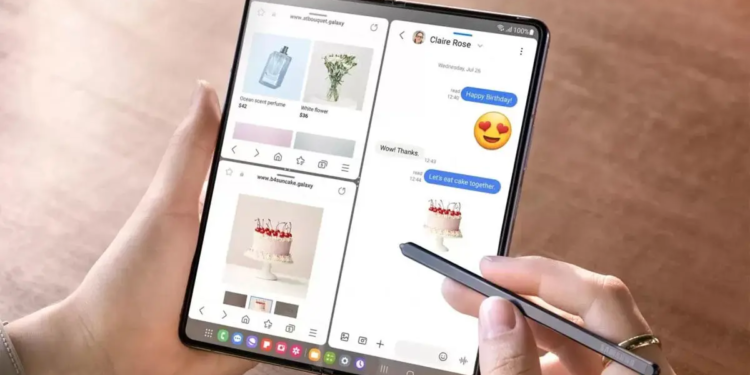








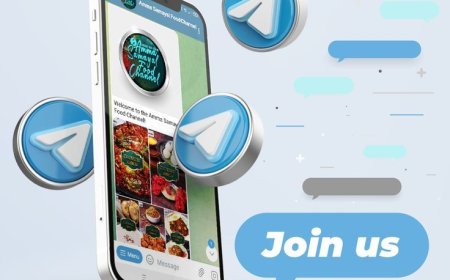



















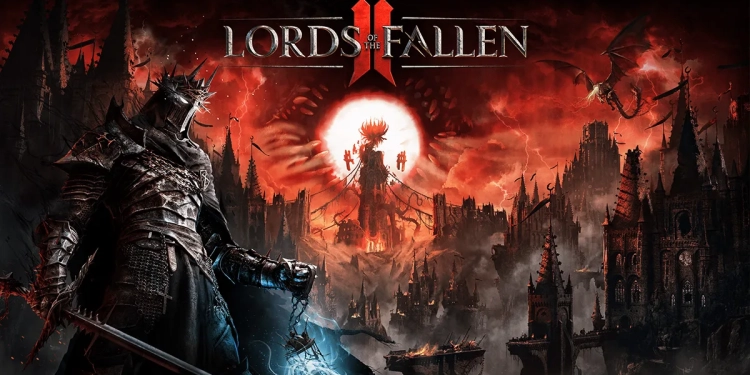
![[Rumor] Trailer Marvel’s Wolverine Terbaru akan Hadir di State of Play Mendatang](https://gamebrott.com/wp-content/uploads/2025/09/Trailer-Terbaru-Marvels-Wolverine-Diperkiran-Hadir-Pada-State-of-Play-750x375.webp)